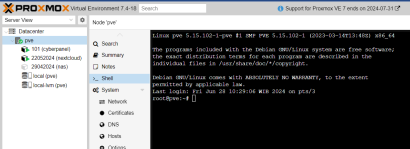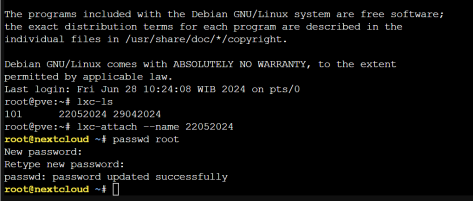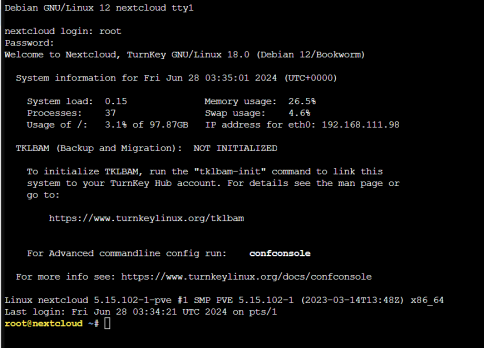Cara Reset Password CT Proxmox: Perbedaan antara revisi
Loncat ke navigasi
Loncat ke pencarian
(←Membuat halaman berisi 'Terkadang saat kita terlalu banyak akun dan jarang diakses seringnya lupa. Nah, pada kesempatan kali ini berdasarkan pengalaman sendiri pernah kejadian ketika lama tidak membuka CT pada proxmox akhirnya waktu login lupa akunnya. Untuk menangani hal ini, berikut tips ketika lupa password. Pertama Masuk Akun Proxmox Kedua Buka pve -> Shell pus|jmpl|410x410px Kemudian ketik perintah berikut Berkas:001-reset-ct-proxmox.png|pus|jmpl|...') |
|||
| (3 revisi perantara oleh pengguna yang sama tidak ditampilkan) | |||
| Baris 1: | Baris 1: | ||
Terkadang saat kita terlalu banyak akun dan jarang diakses seringnya lupa. Nah, pada kesempatan kali ini berdasarkan pengalaman sendiri pernah kejadian ketika lama tidak membuka CT pada proxmox akhirnya waktu login lupa akunnya. Untuk menangani hal ini, berikut tips ketika lupa password. | Terkadang saat kita terlalu banyak akun dan jarang diakses seringnya lupa. Nah, pada kesempatan kali ini berdasarkan pengalaman sendiri pernah kejadian ketika lama tidak membuka CT pada proxmox akhirnya waktu login lupa akunnya. Untuk menangani hal ini, berikut tips ketika lupa password. | ||
Pertama Masuk Akun Proxmox | =Pertama Masuk Akun Proxmox= | ||
Kedua Buka pve -> Shell | =Kedua Buka pve -> Shell= | ||
[[Berkas:001-1-pve-shell.png|pus|jmpl|410x410px]] | [[Berkas:001-1-pve-shell.png|pus|jmpl|410x410px]] | ||
Kemudian ketik perintah berikut | Kemudian ketik perintah berikut | ||
[[Berkas:001-reset-ct-proxmox.png|pus|jmpl|473x473px]] | [[Berkas:001-reset-ct-proxmox.png|pus|jmpl|473x473px]] | ||
lxe-attach --name 22052024 : masuk secara langsung ke CT dengan ID 22052024 | lxc-ls : untuk melihat ID CT yang sudah dibuat | ||
lxe-attach --name 22052024 : masuk secara langsung ke CT dengan ID 22052024 | |||
Jika sudah maka akan terlihat root@nextcloud yang artinya kita sudah masuk ke mesin CT yang akan di reset. | |||
untuk mereset password gunakan perintah | untuk mereset password gunakan perintah | ||
passwd root | passwd root | ||
New password: (masukkan password baru) | |||
New password: (masukkan password baru) | Retype new password: (ulangi lagi masukkan password baru) | ||
passwd: password updated successfully (artinya password sudah tereset) | |||
Retype new password: (ulangi lagi masukkan password baru) | |||
passwd: password updated successfully (artinya password sudah tereset) | |||
=Ketiga Pengujian= | |||
Pengujian akun yang tereset, jika berhasil akan muncul tampilan seperti berikut. | Pengujian akun yang tereset, jika berhasil akan muncul tampilan seperti berikut. | ||
[[Berkas:002-tes-akun-ct-hasil-reset.png|pus|jmpl|484x484px]] | [[Berkas:002-tes-akun-ct-hasil-reset.png|pus|jmpl|484x484px]] | ||
[[Kategori:Linux]] | |||
Revisi per 28 Juni 2024 03.46
Terkadang saat kita terlalu banyak akun dan jarang diakses seringnya lupa. Nah, pada kesempatan kali ini berdasarkan pengalaman sendiri pernah kejadian ketika lama tidak membuka CT pada proxmox akhirnya waktu login lupa akunnya. Untuk menangani hal ini, berikut tips ketika lupa password.
Pertama Masuk Akun Proxmox
Kedua Buka pve -> Shell
Kemudian ketik perintah berikut
lxc-ls : untuk melihat ID CT yang sudah dibuat lxe-attach --name 22052024 : masuk secara langsung ke CT dengan ID 22052024
Jika sudah maka akan terlihat root@nextcloud yang artinya kita sudah masuk ke mesin CT yang akan di reset. untuk mereset password gunakan perintah
passwd root New password: (masukkan password baru) Retype new password: (ulangi lagi masukkan password baru) passwd: password updated successfully (artinya password sudah tereset)
Ketiga Pengujian
Pengujian akun yang tereset, jika berhasil akan muncul tampilan seperti berikut.